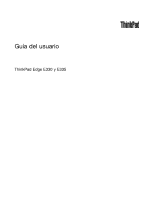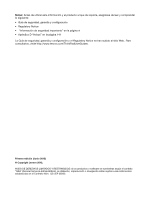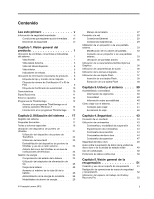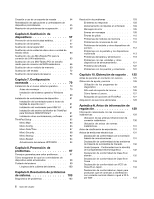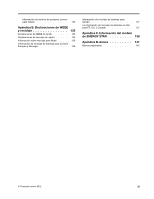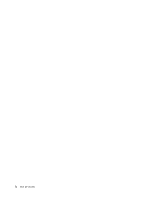Lenovo ThinkPad Edge E330 (Spanish) User Guide
Lenovo ThinkPad Edge E330 Manual
 |
View all Lenovo ThinkPad Edge E330 manuals
Add to My Manuals
Save this manual to your list of manuals |
Lenovo ThinkPad Edge E330 manual content summary:
- Lenovo ThinkPad Edge E330 | (Spanish) User Guide - Page 1
Guía del usuario ThinkPad Edge E330 y E335 - Lenovo ThinkPad Edge E330 | (Spanish) User Guide - Page 2
com/ThinkPadUserGuides. Primera edición (Junio 2012) © Copyright Lenovo 2012. AVISO DE DERECHOS LIMITADOS Y RESTRINGIDOS: si los productos o software se suministran según el contrato "GSA" (General Services Administration), la utilización, reproducción o divulgación están sujetas a las restricciones - Lenovo ThinkPad Edge E330 | (Spanish) User Guide - Page 3
. 24 Adición del icono del UltraNav en el área de notificaciones de Windows 24 Gestión de energía 24 Comprobación del estado de la batería . Modalidades de ahorro de energía . . . . . 26 © Copyright Lenovo 2012 Manejo de la batería 27 Conexión a la red 29 Conexiones Ethernet Recovery Pro 53 i - Lenovo ThinkPad Edge E330 | (Spanish) User Guide - Page 4
USB 3.0 . . 81 Instalación del archivo de Monitor de ThinkPad para Windows 2000/XP/Vista/7 81 Instalación otros controladores y software . . 82 ThinkPad Setup 82 Menú Main 83 Menú Config 83 Menú Date web de soporte de Lenovo 126 Cómo llamar a Lenovo 127 Búsqueda de opciones de ThinkPad . . . . - Lenovo ThinkPad Edge E330 | (Spanish) User Guide - Page 5
Información de servicio de producto Lenovo para Taiwán 133 Apéndice B. Declaraciones de WEEE y reciclaje 135 Declaraciones de WEEE de la UE 135 Canad 137 Apéndice C. Información del modelo de ENERGY STAR 139 Apéndice D. Avisos 141 Marcas registradas 142 © Copyright Lenovo 2012 iii - Lenovo ThinkPad Edge E330 | (Spanish) User Guide - Page 6
iv Guía del usuario - Lenovo ThinkPad Edge E330 | (Spanish) User Guide - Page 7
objetos, se pueda pisar sobre ellos, tropezar con ellos o de cualquier otra forma estén sujetos a un trato que pudiera perturbar el funcionamiento del sistema. © Copyright Lenovo 2012 v - Lenovo ThinkPad Edge E330 | (Spanish) User Guide - Page 8
se incluye en el sistema. La información de este documento no altera los términos del acuerdo de compra ni la Garantía limitada de Lenovo®. Para obtener más información, consulte la "Información de garantía" en la Guía de seguridad, garantía y configuración que viene con el sistema. La seguridad del - Lenovo ThinkPad Edge E330 | (Spanish) User Guide - Page 9
más asistencia. Para ver una lista de los números de teléfono de Servicio y soporte, consulte el siguiente sitio Web: http://www.lenovo.com/support/phone Inspeccione con frecuencia el sistema y sus componentes para comprobar que no existen daños, desgaste o indicios de peligro. Si tiene alguna - Lenovo ThinkPad Edge E330 | (Spanish) User Guide - Page 10
como opciones. Las piezas de repuesto aprobadas para la instalación del cliente se denominan Unidades sustituibles por el cliente, o CRU. Lenovo proporciona documentación con instrucciones, cuando resulta adecuado que los clientes instalen opciones o sustituyan CRU. Debe seguir exactamente todas las - Lenovo ThinkPad Edge E330 | (Spanish) User Guide - Page 11
del circuito derivado. Consulte a un electricista para obtener más información si tiene dudas sobre las cargas de potencia y la potencia nominal de los circuitos derivados. © Copyright Lenovo 2012 ix - Lenovo ThinkPad Edge E330 | (Spanish) User Guide - Page 12
No conecte ni desconecte ningún cable de dispositivo externo que no sea un cable USB y 1394, mientras el sistema esté enchufado; de lo contrario, podría sobre la batería PELIGRO Todos los sistemas personales fabricados por Lenovo contienen una batería de tipo moneda para proporcionar alimentación al - Lenovo ThinkPad Edge E330 | (Spanish) User Guide - Page 13
ía contiene una pequeña cantidad de sustancias dañinas. Para evitar posibles daños: • Sustitúyala sólo por una batería del tipo recomendado por Lenovo. • Mantenga la batería alejada del fuego. • No la exponga al agua ni a la lluvia. • No intente desmontarla. • No la cortocircuite. • Manténgala lejos - Lenovo ThinkPad Edge E330 | (Spanish) User Guide - Page 14
La siguiente declaración se aplica a los usuarios del estado de California, EE.UU. Información sobre perclorato de California: Los productos que contienen baterías de celda de moneda de litio con dióxido de manganeso pueden contener perclorato. Es posible que se aplique el manejo especial del - Lenovo ThinkPad Edge E330 | (Spanish) User Guide - Page 15
maneja de forma brusca o se deja caer. Si se rompe la LCD y el fluido interno le cae en los ojos o sobre las manos, lávese © Copyright Lenovo 2012 xiii - Lenovo ThinkPad Edge E330 | (Spanish) User Guide - Page 16
uso de auriculares que no cumplen la especificación EN 50332-2 puede ser peligroso debido a niveles de presión de sonido excesivos. Si el sistema Lenovo se entregó con auriculares o cascos en el paquete, como un conjunto, la combinación de los auriculares y el sistema ya cumple las especificaciones - Lenovo ThinkPad Edge E330 | (Spanish) User Guide - Page 17
como causante de cáncer y defectos de nacimiento u otros daños relacionados con la reproducción. Lávese las manos después de su manipulación. Guarde estas instrucciones. © Copyright Lenovo 2012 xv - Lenovo ThinkPad Edge E330 | (Spanish) User Guide - Page 18
xvi Guía del usuario - Lenovo ThinkPad Edge E330 | (Spanish) User Guide - Page 19
básica que necesitará para comenzar a usar el sistema. Vista frontal Figura 1. Vista frontal del sistema ThinkPad Edge E330 y E335 1 Micrófonos incorporados 3 Indicador de estado del sistema (logotipo de ThinkPad® iluminado) 2 Cámara integrada 4 Pivote del TrackPoint® © Copyright Lenovo 2012 1 - Lenovo ThinkPad Edge E330 | (Spanish) User Guide - Page 20
3 Indicador de estado del sistema (logotipo de ThinkPad iluminado) El logotipo de ThinkPad iluminado en el reposa manos funciona como indicador de El teclado contiene un dispositivo de puntero de UltraNav exclusivo para Lenovo. Las operaciones de apuntar, seleccionar y arrastrar forman parte todas - Lenovo ThinkPad Edge E330 | (Spanish) User Guide - Page 21
Figura 2. Vista lateral derecha de ThinkPad Edge E330 y E335 Nota: es posible que el aspecto del teclado del sistema sea diferente del de la ilustración de arriba. 1 Conector de audio combinado 3 Puerto HDMI 5 Conector de alimentación 2 Conector Always On USB 4 Conector VGA (Video Graphics Array - Lenovo ThinkPad Edge E330 | (Spanish) User Guide - Page 22
de ThinkPad Edge E330 y E335 Nota: es posible que el aspecto del teclado del sistema sea diferente del de la ilustración de arriba. 1 Cerradura de seguridad 3 Conector Ethernet 5 Ranura de lector de tarjetas de soporte 2 Rejillas de ventilación (izquierda) 4 Conectores USB - Lenovo ThinkPad Edge E330 | (Spanish) User Guide - Page 23
. 4 Conectores USB 3.0 Los conectores USB (Universal Serial Bus) 3.0 se utilizan para conectar dispositivos compatibles con la interfaz USB, como por la página 37. Vista inferior Figura 4. Vista inferior del sistema ThinkPad Edge E330 y E335 Nota: Es posible que la vista inferior del sistema sea - Lenovo ThinkPad Edge E330 | (Spanish) User Guide - Page 24
es posible que haya una unidad de estado sólido mSATA instalada en lugar de la tarjeta WAN inalámbrica para módulos de memoria están disponibles como opción de Lenovo. 6 Unidad de disco duro El sistema puede tener iluminado en el logotipo de ThinkPad en la cubierta externa del sistema y en - Lenovo ThinkPad Edge E330 | (Spanish) User Guide - Page 25
Nota: es posible que el aspecto del teclado del sistema sea diferente del de la ilustración de arriba. El significado del indicador es el siguiente: • Rojo: El sistema está activo (en modalidad normal). • Rojo intermitente rápido: el sistema está entrando en modalidad de suspensión o en modalidad de - Lenovo ThinkPad Edge E330 | (Spanish) User Guide - Page 26
de tipo y modelo de la máquina La etiqueta de tipo y modelo de máquina permite identificar el sistema. Si se pone en contacto con Lenovo para obtener ayuda, la información de tipo y modelo de máquina permite a los técnicos de soporte identificar el sistema y proporcionar un servicio más rápido. 8 Gu - Lenovo ThinkPad Edge E330 | (Spanish) User Guide - Page 27
Puede ver el tipo y modelo de la máquina del sistema en la etiqueta como se muestra a continuación: Etiqueta de número de Certificación IC e ID de FCC No hay ningún número de certificación de IC o ID de FCC para la Mini-Tarjeta PCI Express que se muestra en el alojamiento del sistema. La etiqueta - Lenovo ThinkPad Edge E330 | (Spanish) User Guide - Page 28
el uso de LAN inalámbrica o tarjetas WAN inalámbricas autorizadas por Lenovo en el sistema. Si instala una Mini-Tarjeta PCI Express que no pulgadas (7 mm de altura o 9,5 mm de altura) • Unidad de estado sólido mSATA (en algunos modelos) Pantalla La pantalla en color utiliza tecnología TFT. • Tamaño: - Lenovo ThinkPad Edge E330 | (Spanish) User Guide - Page 29
3.0 • Un conector Always On USB • RJ45 Conector Ethernet • Lector de tarjeta de soporte digital 4 en 1 Características de conexión inalámbrica • LAN inalámbrica integrada (en algunos modelos) • WAN inalámbrica integrada (en algunos modelos) • Bluetooth integrado (en algunos modelos) Especificaciones - Lenovo ThinkPad Edge E330 | (Spanish) User Guide - Page 30
saber más de los programas ThinkVantage y otras soluciones de sistemas que ofrece Lenovo, visite http://www.lenovo.com/support. Acceso a los programas ThinkVantage en el sistema operativo Windows 7 Si usa el sistema operativo Windows® 7, puede acceder a los programas ThinkVantage desde el programa - Lenovo ThinkPad Edge E330 | (Spanish) User Guide - Page 31
un icono de programa de la ventana de navegación del programa Lenovo ThinkVantage Tools está atenuado, indica que debe instalar el programa manualmente Manager Controles de energía Recovery Media Discos de Factory Recovery SimpleTap SimpleTap System Update Actualización y controladores Nota - Lenovo ThinkPad Edge E330 | (Spanish) User Guide - Page 32
Password Manager Power Manager Recovery Media Sistema y seguridad Cuentas de usuario y protección infantil Hardware y sonido Sistema y seguridad Sistema y seguridad SimpleTap System Update Programas Sistema y seguridad Texto en verde en el Panel de control Lenovo - Banda ancha portátil - Lenovo ThinkPad Edge E330 | (Spanish) User Guide - Page 33
ías, como por ejemplo: • Lenovo Solution Center • Power Manager • OneKey Recovery Pro • System Update Message Center Plus El programa Message captura y completa automáticamente información de autenticación para aplicaciones Windows y sitios web. Power Manager El programa Power Manager permite - Lenovo ThinkPad Edge E330 | (Spanish) User Guide - Page 34
descargarlo de http://www.lenovo.com/support. System Update El programa System Update le ayuda a mantener el software del sistema actualizado, descargando e instalando paquetes de software (programas ThinkVantage, controladores de dispositivo, actualizaciones UEFI BIOS y otras actualizaciones de - Lenovo ThinkPad Edge E330 | (Spanish) User Guide - Page 35
/faq ¿Puedo obtener mi guía del usuario en otro idioma? • Para descargar la guía del usuario en otro idioma, vaya a: http://www.lenovo.com/support. A continuación, siga las instrucciones de la pantalla. ¿Cómo utilizar la energía de la batería de forma más efectiva? • Para conservar energía o para - Lenovo ThinkPad Edge E330 | (Spanish) User Guide - Page 36
en la página 49. ¿Le supone un reto conectarse en distintas ubicaciones? • Para resolver un problema de redes inalámbricas, vaya a: http://www.lenovo.com/support/faq. • Benefíciese de las características de red mediante el uso del programa Access Connections. • Para saber más sobre la utilización de - Lenovo ThinkPad Edge E330 | (Spanish) User Guide - Page 37
función que desee, y suelte ambas teclas. Para conectar las funciones de la tecla F1-F12 en el entorno de Windows, haga lo siguiente: 1. Abra la ventana Propiedades del teclado de ThinkPad haciendo lo siguiente: • Pulse Inicio ➙ Panel de control. En la vista de los iconos, pulse el teclado. • Pulse - Lenovo ThinkPad Edge E330 | (Spanish) User Guide - Page 38
(función Extender escritorio) • Sólo monitor externo Nota: Para alternar entre la pantalla del sistema y un monitor externo, la combinación de teclas Windows+P también está disponible. Bajar el brillo de la pantalla (F7) Subir el brillo de la pantalla (F8) Puede cambiar temporalmente el brillo de - Lenovo ThinkPad Edge E330 | (Spanish) User Guide - Page 39
tecla para mostrar u ocultar el menú Inicio. Para obtener más información sobre la utilización de la tecla Windows con otras teclas, consulte el sistema de información de ayuda del sistema operativo Windows. Otras funciones • Fn+B: tiene la misma función que la tecla Interr. • Fn+P: tiene la misma - Lenovo ThinkPad Edge E330 | (Spanish) User Guide - Page 40
Utilización del dispositivo de puntero de TrackPoint El dispositivo de puntero del TrackPoint consta de un pivote 1 en el teclado y tres botones de selección situados en la parte inferior del teclado. Para mover el puntero 5 por la pantalla, se aplica presión en el capuchón no deslizante del pivote - Lenovo ThinkPad Edge E330 | (Spanish) User Guide - Page 41
del teclado viejo y utilizarlo con el nuevo. Utilización del área táctil Nota: La función del área táctil no está soportada en el sistema operativo Windows 7. El área táctil 1 se encuentra debajo de los botones del TrackPoint en la parte inferior del teclado. Para mover el puntero 2 por la pantalla - Lenovo ThinkPad Edge E330 | (Spanish) User Guide - Page 42
Si conecta un ratón externo al conector USB, puede utilizar simultáneamente el dispositivo de del UltraNav en el área de notificaciones de Windows. Gestión de energía Cuando necesite utilizar el más tiempo desenchufado con las baterías de ThinkPad. La movilidad ha revolucionado los negocios permiti - Lenovo ThinkPad Edge E330 | (Spanish) User Guide - Page 43
La frecuencia con la que utilice la energía de la batería determinará la duración de la batería del sistema entre cargas. Como cada usuario del sistema tiene diferentes hábitos y necesidades, es difícil prever cuánto tiempo durará la carga de la batería. Existen dos factores principales: • La - Lenovo ThinkPad Edge E330 | (Spanish) User Guide - Page 44
energía. Para obtener instrucciones sobre cómo acceder al programa Power Manager, consulte "Acceso a los programas ThinkVantage en el sistema operativo Windows 7" en la página 12. Para obtener más información sobre el programa Power Manager, consulte el sistema de información de ayuda. Modalidades - Lenovo ThinkPad Edge E330 | (Spanish) User Guide - Page 45
no utilice las características de conexión inalámbrica, como por ejemplo Bluetooth o LAN inalámbrica, desactívelas. Esto contribuirá al ahorro de batería diseñada para otro sistema, el sistema no se cargará. Atención: Lenovo no se hace responsable del rendimiento ni de la seguridad de las baterías - Lenovo ThinkPad Edge E330 | (Spanish) User Guide - Page 46
batería contiene una pequeña cantidad de sustancias dañinas. Para evitar posibles daños: • Sustitúyala sólo por una batería del tipo recomendado por Lenovo. • Mantenga la batería alejada del fuego. • No la exponga a excesivo calor. • No la exponga al agua ni a la lluvia. • No la cortocircuite. • Gu - Lenovo ThinkPad Edge E330 | (Spanish) User Guide - Page 47
PELIGRO Si la batería de respaldo no está colocada correctamente, existe peligro de explosión. La batería de litio contiene litio y puede explotar si no se maneja o se desecha correctamente. Sustitúyala sólo por una batería del mismo tipo. Para evitar posibles lesiones o la muerte, no: (1) tire ni - Lenovo ThinkPad Edge E330 | (Spanish) User Guide - Page 48
inalámbricas como opción de Lenovo en http://www.lenovo.com/accessories/services/index.html. Consejos para la 11) del sistema simultáneamente con una opción Bluetooth puede que disminuya la velocidad de transmisión de programas ThinkVantage en el sistema operativo Windows 7" en la página 12. Nota - Lenovo ThinkPad Edge E330 | (Spanish) User Guide - Page 49
lo siguiente: 1. Pulse con el botón derecho en los datos que desea enviar. 2. Seleccione Enviar a ➙ Dispositivos Bluetooth. Para obtener detalles, consulte el sistema de información de ayuda de Windows. Nota: Si utiliza la característica inalámbrica (el estándar 802.11) del sistema simultáneamente - Lenovo ThinkPad Edge E330 | (Spanish) User Guide - Page 50
- La radio inalámbrica está activada. La potencia de la señal de la conexión inalámbrica es marginal. - La radio inalámbrica está activada. La potencia de la señal de la conexión inalámbrica es excelente. • Estados del indicador de Access Connections: WAN inalámbrica - No hay señal - Nivel - Lenovo ThinkPad Edge E330 | (Spanish) User Guide - Page 51
mbricas, como LAN inalámbrica, WWAN inalámbrica y Bluetooth. Seleccione una función para habilitarla o inhabilitarla. • Connections en el área de notificaciones de Windows. Luego, pulse Activar radio inalámbrica Para obtener más detalles, consulte los manuales que se proporcionan con el monitor. - Lenovo ThinkPad Edge E330 | (Spanish) User Guide - Page 52
Puede mover la salida de pantalla a la pantalla del sistema, al monitor externo o a ambos, cambiando los valores en la ventana Valores de pantalla. Conexión de un monitor externo Para conectar un monitor externo, haga lo siguiente: 1. Conecte el monitor externo al conector de monitor externo y, a - Lenovo ThinkPad Edge E330 | (Spanish) User Guide - Page 53
Consideraciones para conectar un monitor externo • Cuando instale un sistema operativo, debe instalar el controlador de pantalla para el monitor que se proporciona con el sistema y el archivo INF del monitor que se proporciona con el monitor externo. • Si establece una resolución superior a la - Lenovo ThinkPad Edge E330 | (Spanish) User Guide - Page 54
la característica NVIDIA Optimus Graphics Algunos sistemas portátiles ThinkPad admiten NVIDIA Optimus Graphics. NVIDIA Optimus Graphics permite una de energía que utiliza. Nota: Si el sistema ejecuta el sistema operativo de Windows XP, no puede cambiar de GPU. Utilización de características de audio - Lenovo ThinkPad Edge E330 | (Spanish) User Guide - Page 55
Configuración de la grabación de sonido Para configurar el micrófono para obtener una grabación de sonido optimizada en el sistema operativo Windows 7, utilice el programa Realtek HD Audio Manager. Para iniciar el programa, pulse Inicio ➙ Panel de control ➙ Hardware y sonido ➙ Realtek HD Audio - Lenovo ThinkPad Edge E330 | (Spanish) User Guide - Page 56
en un lugar seguro para su futura utilización. Nota: Si no extrae la tarjeta del sistema después de expulsar la tarjeta del sistema operativo Windows, ya no se podrá acceder a la tarjeta. Para acceder a la tarjeta, deberá extraerla una vez y, a continuación, insertarla de nuevo. 38 Guía del usuario - Lenovo ThinkPad Edge E330 | (Spanish) User Guide - Page 57
ón sobre el modo de disponer el área de trabajo, configurar el equipo del sistema y establecer hábitos de trabajo saludables. Lenovo se compromete a proporcionar la información y la tecnología más actualizadas a nuestros clientes con discapacidades. Consulte nuestra información sobre el tema de - Lenovo ThinkPad Edge E330 | (Spanish) User Guide - Page 58
realizar cambios de posición y descansos frecuentes. Muchas soluciones de productos ThinkPad están disponibles para ayudarle a modificar y ampliar el sistema en ver algunas de estas opciones en: http://www.lenovo.com/accessories/services/index.html. Explore las opciones para conocer las soluciones - Lenovo ThinkPad Edge E330 | (Spanish) User Guide - Page 59
a ellas a través de la World Wide Web http://www.lenovo.com/healthycomputing. Tecnologías de asistencia Algunas tecnologías de accesibilidad est usar el sistema o servicios inalámbricos (por ejemplo, Internet y Bluetooth), consulte a la aerolínea sobre las restricciones y disponibilidad de servicios - Lenovo ThinkPad Edge E330 | (Spanish) User Guide - Page 60
de hacer el equipaje cuando va a viajar: • Adaptador de alimentación de CA ThinkPad • Adaptador Combo de CC/CA de ThinkPad • Ratón externo, si está acostumbrado a utilizarlo • Cable Ethernet • Batería Para comprar accesorios de viaje, vaya a http://www.lenovo.com/accessories. 42 Guía del usuario - Lenovo ThinkPad Edge E330 | (Spanish) User Guide - Page 61
implementar los dispositivos de bloqueo y las características de seguridad. Lenovo no emite comentarios, juicios ni garantías sobre el funcionamiento, reanudar el funcionamiento. Nota: si se ha establecido una contraseña de Windows, se le solicitará que la especifique. Especificación de contraseñas - Lenovo ThinkPad Edge E330 | (Spanish) User Guide - Page 62
logotipo, pulse F1. Se abre el menú principal del programa ThinkPad Setup. 5. Seleccione Security, utilizando las teclas de dirección del , tendrá que llevar el sistema a un distribuidor o representante de ventas de Lenovo para que cancele la contraseña. 10. En la ventana Setup Notice (Aviso de - Lenovo ThinkPad Edge E330 | (Spanish) User Guide - Page 63
ón, enciéndalo de nuevo. 4. Cuando se visualice la pantalla con el logotipo, pulse F1. Se abre el menú principal del programa ThinkPad Setup. 5. Seleccione Security, utilizando las teclas de dirección del cursor para desplazarse hacia abajo en el menú. 6. Seleccione Password. 7. Seleccione Hard - Lenovo ThinkPad Edge E330 | (Spanish) User Guide - Page 64
la contraseña de usuario o las contraseñas de usuario y maestra, Lenovo no podrá restablecer las contraseñas ni recuperar los datos de la unidad duro" en la página 45, escriba la contraseña para acceder al programa ThinkPad Setup. Para cambiar o eliminar la contraseña de disco duro de usuario, haga - Lenovo ThinkPad Edge E330 | (Spanish) User Guide - Page 65
Boot Order Lock - Habilitación o inhabilitación de la característica Flash BIOS Updating by End-Users - Habilitación o inhabilitación del dispositivo de red interno - Habilitación o inhabilitación del dispositivo inalámbrico interno - Habilitación o inhabilitación del dispositivo Bluetooth - Lenovo ThinkPad Edge E330 | (Spanish) User Guide - Page 66
ña de supervisor, Lenovo no podrá restablecerla. Deberá llevar el sistema a un distribuidor o representante de márqueting de Lenovo para que sustituya han integrado en el diseño del hardware y UEFI BIOS de los sistemas portátiles ThinkPad varias de las tecnologías y algoritmos más recientes. - Lenovo ThinkPad Edge E330 | (Spanish) User Guide - Page 67
unidad de estado sólido" en la página 49. Nota: El UEFI BIOS puede proteger la unidad de disco duro incorporada en el sistema. Unidad de de estado sólido, Lenovo proporciona la herramienta Secure Data Disposal. Para descargar la aplicación, vaya a: http://www.lenovo.com/support Nota: La ejecución - Lenovo ThinkPad Edge E330 | (Spanish) User Guide - Page 68
Esta característica la habilita ThinkPad Setup Menu Extension Utility y está disponible como un elemento de menú en ThinkPad Setup. Uso de cortafuegos antivirus está diseñado para ayudarle a detectar y eliminar virus. Lenovo proporciona una versión completa de software antivirus en el sistema con una - Lenovo ThinkPad Edge E330 | (Spanish) User Guide - Page 69
acerca de las soluciones de recuperación que proporciona Lenovo. • "Creación y uso de un soporte gina 52 • "Utilización del espacio de trabajo de OneKey Recovery Pro" en la página 53 • "Creación y uso y un soporte de datos. La licencia de Microsoft Windows le permite crear sólo un soporte de datos, - Lenovo ThinkPad Edge E330 | (Spanish) User Guide - Page 70
recovery media. Nota: Puede crear recovery media mediante discos o dispositivos de almacenamiento externos USB. Para crear soportes de recuperación, pulse Inicio ➙ Todos los programas ➙ Lenovo ThinkVantage Tools ➙ Discos de Factory Recovery el menú Boot, suelte la tecla Windows. 52 Guía del usuario - Lenovo ThinkPad Edge E330 | (Spanish) User Guide - Page 71
el programa OneKey Recovery Pro. 1. En el escritorio de Windows, pulse Inicio ➙ Todos los programas ➙ Lenovo ThinkVantage Tools ➙ archivos individuales de una copia de seguridad de OneKey Recovery Pro situada en la unidad de disco duro local, en un dispositivo USB o en una unidad de red. • Restaurar - Lenovo ThinkPad Edge E330 | (Spanish) User Guide - Page 72
. 1. En el escritorio de Windows, pulse Inicio ➙ Todos los programas ➙ Lenovo ThinkVantage Tools ➙ Mejoras en copia de seguridad y restauración. Se abre el programa OneKey Recovery Pro. 2. En la ventana principal de OneKey Recovery Pro, pulse la flecha Iniciar OneKey Recovery Pro avanzado. 54 Gu - Lenovo ThinkPad Edge E330 | (Spanish) User Guide - Page 73
Recovery Pro. 4. En el área Soporte de rescate, seleccione el tipo de soporte de recuperación que desea crear. Puede crear un soporte de rescate utilizando un disco, una unidad de disco duro USB mientras enciende el sistema. Cuando se muestra el menú Boot, suelte la tecla F12. 3. En la ventana del - Lenovo ThinkPad Edge E330 | (Spanish) User Guide - Page 74
Update. Obténgalos de Lenovo. Para obtener más información, consulte "Cómo asegurarse de que los controladores de dispositivo están actualizados" en la página 98. Resolución de problemas de recuperación Si no puede acceder al espacio de trabajo de OneKey Recovery Pro o al entorno Windows, realice - Lenovo ThinkPad Edge E330 | (Spanish) User Guide - Page 75
diseñadas para otros sistemas. Si se instala una batería no autorizada o una batería diseñada para otro sistema, el sistema no se cargará. Atención: Lenovo no se hace responsable del rendimiento ni de la seguridad de las baterías no autorizadas, ni tampoco otorga ninguna garantía por las anomalías - Lenovo ThinkPad Edge E330 | (Spanish) User Guide - Page 76
batería contiene una pequeña cantidad de sustancias dañinas. Para evitar posibles daños: • Sustitúyala sólo por una batería del tipo recomendado por Lenovo. • Mantenga la batería alejada del fuego. • No la exponga a excesivo calor. • No la exponga al agua ni a la lluvia. • No la cortocircuite. • No - Lenovo ThinkPad Edge E330 | (Spanish) User Guide - Page 77
4. Inserte una batería completamente cargada hasta que encaje con un chasquido en su lugar 1 y, a continuación, deslice el mecanismo de cierre de la batería a la posición de bloqueo 2 . 5. Coloque de nuevo el sistema en la posición habitual. Conecte el adaptador de alimentación de CA y todos los - Lenovo ThinkPad Edge E330 | (Spanish) User Guide - Page 78
5. Sostenga la nueva tarjeta con el contacto de metal hacia arriba y hacia la ranura primero. A continuación, inserte la nueva tarjeta SIM firmemente en la ranura hasta que oiga un chasquido. 6. Vuelva a instalar la batería. Consulte "Sustitución de la batería" en la página 57. 7. Coloque de nuevo - Lenovo ThinkPad Edge E330 | (Spanish) User Guide - Page 79
• No extraiga nunca la unidad mientras el sistema está funcionando, en modalidad de suspensión o en modalidad de hibernación. Para sustituir la unidad de disco duro o unidad de estado sólido, haga lo siguiente: 1. Apague el sistema; a continuación, desconecte el adaptador de alimentación de CA y - Lenovo ThinkPad Edge E330 | (Spanish) User Guide - Page 80
6. Retire la unidad de disco duro o la unidad de estado sólido levantando la pestaña. 7. Coloque la nueva unidad de disco duro o la unidad de estado sólido en la bahía de unidad de la unidad de disco duro o unidad de estado sólido. 8. Deslice la unidad de disco duro o la unidad de estado sólido - Lenovo ThinkPad Edge E330 | (Spanish) User Guide - Page 81
9. Vuelva a colocar la tapa del sistema 1 . A continuación, apriete los tornillos 2 . 10. Vuelva a instalar la batería. Consulte "Sustitución de la batería" en la página 57. 11. Coloque de nuevo el sistema en la posición habitual. Conecte el adaptador de alimentación de CA y todos los cables. - Lenovo ThinkPad Edge E330 | (Spanish) User Guide - Page 82
4. Afloje los tornillos 1 y, a continuación, extraiga la cubierta 2 . 5. Si se incluye con la nueva tarjeta una herramienta para extraer conectores en el paquete, utilícela para desconectar los cables de la tarjeta. Si no se incluye una herramienta de este tipo, desconecte los cables tomando los - Lenovo ThinkPad Edge E330 | (Spanish) User Guide - Page 83
7. Alinee el borde con contactos de la nueva tarjeta Mini PCI Express inalámbrica con el socket correspondiente 1 . Gire la tarjeta hasta que la pueda encajar en su lugar. Fije la tarjeta con el tornillo 2 . 8. Conecte los cables de la antena a la nueva Mini-Tarjeta PCI Express tal como se muestra - Lenovo ThinkPad Edge E330 | (Spanish) User Guide - Page 84
10. Vuelva a instalar la batería. Consulte "Sustitución de la batería" en la página 57. 11. Coloque de nuevo el sistema en la posición habitual. Conecte el adaptador de alimentación de CA y todos los cables. Sustitución de una Mini-Tarjeta PCI de tamaño medio para la conexión de WAN inalámbrica - Lenovo ThinkPad Edge E330 | (Spanish) User Guide - Page 85
5. Si se incluye con la nueva tarjeta una herramienta para extraer conectores en el paquete, utilícela para desconectar los cables de la tarjeta. Si no se incluye una herramienta de este tipo, desconecte los cables tomando los conectores con los dedos y desenchufándolos con cuidado. 6. Retire el - Lenovo ThinkPad Edge E330 | (Spanish) User Guide - Page 86
8. Conecte el alojamiento metálico con la nueva Mini-Tarjeta PCI Express de tamaño medio. 9. Alinee el borde del contacto de la nueva Mini-Tarjeta PCI Express de tamaño medio con el socket correspondiente 1 . Gire la tarjeta hasta que la pueda encajar en su lugar. Fije la tarjeta con el tornillo 2 . - Lenovo ThinkPad Edge E330 | (Spanish) User Guide - Page 87
11. Vuelva a colocar la tapa del sistema 1 . A continuación, apriete los tornillos 2 . 12. Vuelva a instalar la batería. Consulte "Sustitución de la batería" en la página 57. 13. Coloque de nuevo el sistema en la posición habitual. Conecte el adaptador de alimentación de CA y todos los cables. - Lenovo ThinkPad Edge E330 | (Spanish) User Guide - Page 88
4. Afloje los tornillos 1 y, a continuación, extraiga la cubierta 2 . 5. Si dos módulos de memoria ya están en las ranuras de memoria, presione hacia fuera los mecanismos de cierre de ambos bordes del socket al mismo tiempo 1 y, a continuación, extraiga un módulo de memoria 2 para tener espacio - Lenovo ThinkPad Edge E330 | (Spanish) User Guide - Page 89
7. Colocando el extremo del módulo de memoria que tiene la muesca hacia el lateral del borde con contactos del socket, inserte el módulo de memoria 1 en el socket inferior en un ángulo de aproximadamente 20 grados y, a continuación, presiónelo con firmeza hacia adentro 2 . Nota: si instala un módulo - Lenovo ThinkPad Edge E330 | (Spanish) User Guide - Page 90
Sustitución del teclado Antes de empezar, imprima estas instrucciones. PELIGRO Durante tormentas eléctricas, no conecte el cable a la toma de alimentación de la pared, ni lo desconecte de la misma. PELIGRO La corriente eléctrica de cables de alimentación, cables telefónicos y cables de - Lenovo ThinkPad Edge E330 | (Spanish) User Guide - Page 91
5. Extraiga los tornillos que fijan el teclado. 6. Voltee el sistema y abra la pantalla. 7. Presione con fuerza en la dirección que muestran las flechas 1 para desbloquear el lateral frontal del teclado. El teclado se desconectará ligeramente 2 . Nota: es posible que el aspecto del teclado del - Lenovo ThinkPad Edge E330 | (Spanish) User Guide - Page 92
8. Extraiga los cables 2 y 4 sacando los conectores 1 y 3 hacia arriba. Extraiga el teclado. Instalación del teclado Para instalar el teclado, haga lo siguiente: 1. Conecte los cables 1 y 3 sacando los conectores 2 y 4 hacia abajo. 74 Guía del usuario - Lenovo ThinkPad Edge E330 | (Spanish) User Guide - Page 93
2. Inserte el teclado. Asegúrese de que el borde posterior del teclado se encuentra bajo el marco. 3. Deslice el teclado en su lugar en la dirección que muestran las flechas. Capítulo 6. Sustitución de dispositivos 75 - Lenovo ThinkPad Edge E330 | (Spanish) User Guide - Page 94
ía de reserva contiene una pequeña cantidad de sustancias dañinas. Para evitar posibles daños: • Sustitúyala sólo por una batería del tipo recomendado por Lenovo. • Mantenga la batería alejada del fuego. • No la exponga a excesivo calor. 76 Guía del usuario - Lenovo ThinkPad Edge E330 | (Spanish) User Guide - Page 95
• No la exponga al agua ni a la lluvia. • No la cortocircuite. • No la deje caer, aplaste, pinche o la someta a fuertes golpes. El trato o uso incorrecto de las baterías puede provocar su sobrecalentamiento, que a su vez puede causar la "expulsión" de gases o llamas del paquete de baterías o de la - Lenovo ThinkPad Edge E330 | (Spanish) User Guide - Page 96
1. Instalación de la batería de reserva 1 . Luego, conecte el conector 2 . 2. Vuelva a colocar la tapa del sistema 1 . A continuación, apriete los tornillos 2 . 3. Vuelva a instalar la batería. Consulte "Sustitución de la batería" en la página 57. 4. Coloque de nuevo el sistema en la posición - Lenovo ThinkPad Edge E330 | (Spanish) User Guide - Page 97
DRIVERS www.lenovo.com BIOS sólo son admitidas por el sistema operativo Windows 7 de 64 bits. - Si desea iniciar Windows Recovery Environment (WinRE) utilizando la versión de 64 bits del DVD de instalación de Microsoft Windows, no debería cambiar la configuración inicial UEFI/Legacy Boot en ThinkPad - Lenovo ThinkPad Edge E330 | (Spanish) User Guide - Page 98
ThinkPad AMD SMBus Driver for Windows 7 y ThinkPad AMD SATA Controller Driver for Windows 7. 9. Instale los controladores de dispositivo. Consulte "Instalación otros controladores y software" en la página 82. Instalación de los parches del registro para Windows 7 Visite http://www.lenovo.com/support - Lenovo ThinkPad Edge E330 | (Spanish) User Guide - Page 99
el siguiente directorio: C:\SWTOOLS\DRIVERS\MONITOR Nota: si no puede encontrar este directorio en la unidad de disco duro o la unidad de estado sólido, descargue el archivo de monitor de ThinkPad para Windows 2000/XP/Vista/7 del sitio web de ThinkPad en: http://www.lenovo.com/ThinkPadDrivers Nota - Lenovo ThinkPad Edge E330 | (Spanish) User Guide - Page 100
10. Pulse Utilizar disco. 11. Especifique la vía de acceso C:\SWTOOLS\DRIVERS\MONITOR para este archivo de monitor INF. A continuación, pulse Abrir. las mismas, visite http://www.lenovo.com/ThinkPadDrivers. ThinkPad Setup El sistema viene con el programa ThinkPad Setup que le permite seleccionar - Lenovo ThinkPad Edge E330 | (Spanish) User Guide - Page 101
ingresar a ThinkPad Setup. Muestra la siguiente configuración del sistema: • UEFI BIOS Version • UEFI BIOS Date (Year-Month ThinkPad Setup. Se visualiza el submenú siguiente: • Network: establece las funciones LAN relacionadas. • USB: habilita o inhabilita las funciones USB relacionadas. • Keyboard - Lenovo ThinkPad Edge E330 | (Spanish) User Guide - Page 102
on LAN está habilitado con cualquier fuente de alimentación. USB Ethernet LAN Option ROM • Disabled • Enabled Wireless LAN Radio • On • Desconectado USB UEFI BIOS Support • Disabled • Enabled Always On USB • Disabled • Enabled Always On USB Charge in off mode • Disabled • Enabled Nota: Se - Lenovo ThinkPad Edge E330 | (Spanish) User Guide - Page 103
Elementos del menú Config (continuación) Menu item Elemento Submenú Selección Keyboard/Mouse Fn and Ctrl Key swap • Disabled • Enabled Fn Key para habilitar el conector Always On USB. Para conocer detalles sobre cómo habilitar el conector Always On USB, consulte el sistema de información - Lenovo ThinkPad Edge E330 | (Spanish) User Guide - Page 104
Tabla 4. Elementos del menú Config (continuación) Menu item Elemento Submenú Selección Comentarios Display Boot Display Device • ThinkPad LCD • Analog (VGA) • HDMI Seleccione el dispositivo de pantalla que se va a activar en el momento del arranque. Esta selección es efectiva para el momento - Lenovo ThinkPad Edge E330 | (Spanish) User Guide - Page 105
SATA) Keyboard Beep SATA Controller Mode Option • Disabled • Enabled • Compatibility • AHCI CPU Core Multi Date/Time Si necesita establecer la fecha y hora actuales del sistema, seleccione Date/Time en el menú principal del programa ThinkPad Setup. Se visualiza el submenú siguiente: • System Date - Lenovo ThinkPad Edge E330 | (Spanish) User Guide - Page 106
una contraseña. • UEFI BIOS Update Option: especifica los valores de actualización de Flash UEFI BIOS. • Memory Protection: un usuario que no tiene la contraseña de supervisor cambie los elementos del programa ThinkPad Setup. De forma predeterminada, este valor está establecido en Disabled. Si se - Lenovo ThinkPad Edge E330 | (Spanish) User Guide - Page 107
Submenú Set Minimum Length Password at unattended boot Password at restart Power-On Password Hard Disk1 Password Selección Comentarios y se habilita esta función, nadie, excepto usted, podrá cambiar ningún elemento del programa ThinkPad Setup. • Disabled • Password length options Especifique - Lenovo ThinkPad Edge E330 | (Spanish) User Guide - Page 108
Tabla 5. Elementos del menú Security (continuación) Menu item Elemento Submenú UEFI BIOS Update Option Flash BIOS Updating by End-Users Selección • Disabled • Enabled Memory Protection Execution Prevention • Disabled • Enabled Virtualization Intel Virtualization Technology AMD-V Technology - Lenovo ThinkPad Edge E330 | (Spanish) User Guide - Page 109
item Elemento Submenú I/O Port Access Ethernet LAN Wireless LAN Wireless WAN Bluetooth USB Port Memory Card Slot Selección • Disabled • , externo o entrada de línea). Habilite o inhabilite la interfaz de UEFI BIOS para activar el módulo Intel AT que es un servicio anti-robo opcional - Lenovo ThinkPad Edge E330 | (Spanish) User Guide - Page 110
dispositivo que desee arrancar en primer lugar desde el menú Boot. Nota: Se mostrará el menú Boot cuando no se encuentre el sistema operativo o cuando el sobre el mismo se presenta a continuación de los dos puntos. 1. USB CD: 2. USB FDD: 3. ATAPI CD0: 4. ATAPI CD1: 5. ATA HDD2: 6. ATA HDD0: 7. - Lenovo ThinkPad Edge E330 | (Spanish) User Guide - Page 111
8. USB HDD: 9. PCI LAN: Otros elementos del menú Startup Los siguientes elementos también se muestran en el menú Startup del programa ThinkPad Setup: • Network Boot: especifique el dispositivo de inicio mayor prioridad que se usa cuando el sistema termina la función Wake on LAN. • UEFI/Legacy Boot: - Lenovo ThinkPad Edge E330 | (Spanish) User Guide - Page 112
tecla F12 y se visualizará el menú Boot. Si selecciona Disabled, el sistema arrancará ThinkPad Setup y reiniciar el sistema, seleccione Restart en el menú principal del programa ThinkPad los cambios. Actualización del sistema UEFI BIOS El sistema (UEFI) BIOS forma parte de los programas del sistema - Lenovo ThinkPad Edge E330 | (Spanish) User Guide - Page 113
Windows. En algunos casos, cuando añada software, hardware o un controlador de dispositivo, tal vez le informen de que debe actualizar el UEFI BIOS con el fin de que el nuevo elemento funcione correctamente. Para actualizar el UEFI BIOS, vaya al siguiente sitio web - Lenovo ThinkPad Edge E330 | (Spanish) User Guide - Page 114
96 Guía del usuario - Lenovo ThinkPad Edge E330 | (Spanish) User Guide - Page 115
propietario de un sistema portátil ThinkPad es el mantenimiento. Con el mSATA, no se recomienda que use la unidad de estado sólido mSATA como un dispositivo iniciable. La unidad de estado sólido mSATA BIOS cuando sea necesario. 9. Vea el perfil de su máquina en http://www.lenovo.com/support para - Lenovo ThinkPad Edge E330 | (Spanish) User Guide - Page 116
de su país en: http://www.lenovo.com/support/phone. Cuando llame al Centro de soporte Downloads and drivers (Descargas y controladores). 4. Siga las indicaciones en pantalla e instale el software necesario. Obtención de los últimos controladores mediante la System Update El programa System Update - Lenovo ThinkPad Edge E330 | (Spanish) User Guide - Page 117
e instala automáticamente las actualizaciones sin ninguna intervención adicional por parte del usuario. El programa System Update está preinstalado en el sistema y está preparado para su ejecución. El único requisito previo es una conexión activa a Internet. Puede iniciar el programa manualmente - Lenovo ThinkPad Edge E330 | (Spanish) User Guide - Page 118
instale la unidad de disco duro o la unidad de estado sólido mSATA, siga las instrucciones que se proporcionan con el hardware y aplique presión duro. Cómo registrar su sistema • Registre su sistema ThinkPad con Lenovo en http://www.lenovo.com/register. Facilitará las cosas para que le devuelvan - Lenovo ThinkPad Edge E330 | (Spanish) User Guide - Page 119
3. Elimine el exceso de líquido de la esponja. 4. Limpie la cubierta con la esponja, mediante un movimiento circular y teniendo cuidado de no permitir que el exceso de líquido gotee. 5. Limpie la superficie para eliminar el detergente. 6. Aclare la esponja con agua corriente limpia. 7. Limpie la - Lenovo ThinkPad Edge E330 | (Spanish) User Guide - Page 120
102 Guía del usuario - Lenovo ThinkPad Edge E330 | (Spanish) User Guide - Page 121
sólo está disponible en los modelos con el sistema operativo Windows 7 preinstalado. También puede descargarse de http://www.lenovo.com/diagnose. • Si usa otro sistema operativo Windows en lugar de Windows 7, vaya a http://www.lenovo.com/diagnose para conocer la última información sobre diagnósticos - Lenovo ThinkPad Edge E330 | (Spanish) User Guide - Page 122
3. Nota: Una vez que el sistema se inicia y entra en el entorno Windows, utilice el procedimiento de conclusión habitual para apagar el sistema. Una vez que el paso 2. Si el sistema sigue sin encenderse, consulte el manual del usuario para ver otros componentes sustituibles por el cliente que est - Lenovo ThinkPad Edge E330 | (Spanish) User Guide - Page 123
valores predeterminados de Setup. Solución: la suma de comprobación de la secuencia de inicio en la EEPROM no es correcta. Pulse F1 para ir a ThinkPad Setup. Pulse Fn+F9 y luego Intro para cargar el valor predeterminado. Pulse Fn+F10 y luego Intro para reiniciar el sistema. • Mensaje: 0187: Error de - Lenovo ThinkPad Edge E330 | (Spanish) User Guide - Page 124
ón, compruebe la memoria con Lenovo Solution Center. • Mensaje: 0231: Error de RAM de sistema. Solución: la RAM del sistema ha fallado. Consulte CMOS del sistema. El sistema utiliza los valores predeterminados. Ejecute ThinkPad Setup para reconfigurar los valores. Si sigue apareciendo el mismo có - Lenovo ThinkPad Edge E330 | (Spanish) User Guide - Page 125
Apague el sistema y, a continuación, enciéndalo para iniciar ThinkPad Setup. Compruebe la configuración y luego vuelva a iniciar el ha conectado una tarjeta USB de conexión inalámbrica no autorizada - Apague y extraiga la tarjeta USB de conexión inalámbrica. Solución: la tarjeta USB de conexión inalá - Lenovo ThinkPad Edge E330 | (Spanish) User Guide - Page 126
C:\CONFIG.SYS y cambie una línea de dispositivo = C:\WINDOWS\EMM386.EXE RAM a dispositivo = C:\WINDOWS\EMM386.EXE NOEMS y guarde este archivo. • Mensaje: Error de configuración de CardBus -- Dispositivo inhabilitado. Solución: pulse F1 para ir a ThinkPad Setup. Pulse Fn+F9 y luego Intro para cargar - Lenovo ThinkPad Edge E330 | (Spanish) User Guide - Page 127
Excluido del orden de arranque Abra ThinkPad Setup y añada el dispositivo al orden de arranque. • Mensaje: este sistema no es compatible con baterías no fabricadas o no autorizadas por Lenovo. El sistema arrancará, pero puede que no cargue baterías no autorizadas. Pulse la tecla ESC para continuar. - Lenovo ThinkPad Edge E330 | (Spanish) User Guide - Page 128
- Utilice el espacio de trabajo OneKey Recovery Pro o los discos de recuperación para restaurar el sistema al estado de fábrica. Si el problema continúa, solicite servicio técnico para el sistema. • Problema: mi - Lenovo ThinkPad Edge E330 | (Spanish) User Guide - Page 129
BASE-T (no 1000 BASE-X). • Problema: la función Wake on LAN no está funcionando. Solución: - Asegúrese de que Wake on LAN esté habilitado en ThinkPad Setup. - Si es así, consulte al administrador de la LAN cuáles son los valores necesarios. • Problema: si el sistema es un modelo Gigabit Ethernet, - Lenovo ThinkPad Edge E330 | (Spanish) User Guide - Page 130
manejan elementos de PIM en formato vCard. Si otro dispositivo habilitado para Bluetooth puede recibir un archivo mediante Bluetooth, es posible que un elemento de PIM enviado desde Windows 7 se pueda guardar como archivo con la extensión .contact. Problemas de teclado y otros dispositivos de - Lenovo ThinkPad Edge E330 | (Spanish) User Guide - Page 131
puntero de TrackPoint y no es un defecto. El desplazamiento sin control del cursor puede producirse durante algunos segundos en las condiciones siguientes: - Al encender el sistema - Cuando el sistema reanuda el funcionamiento normal - Cuando se pulsa el dispositivo de puntero de TrackPoint durante - Lenovo ThinkPad Edge E330 | (Spanish) User Guide - Page 132
• Problema: la pantalla es ilegible o está distorsionada. Solución: asegúrese de que: - El controlador de dispositivo de pantalla esté correctamente instalado. - La resolución de pantalla y la calidad de color se hayan establecido correctamente. - El tipo de monitor sea correcto. Para comprobar - Lenovo ThinkPad Edge E330 | (Spanish) User Guide - Page 133
3. Consulte la publicación que se suministra con el monitor externo para comprobar las resoluciones y cadencias de renovación que se soportan. - Si el monitor externo soporta la misma resolución o una resolución más alta que la pantalla del sistema, vea la salida en el monitor externo o en el - Lenovo ThinkPad Edge E330 | (Spanish) User Guide - Page 134
14. Después de actualizar el controlador, pulse Cerrar. 15. Establezca la Resolución. Nota: para cambiar los valores del color, seleccione la pestaña Monitor y, a continuación, establezca los Colores. 16. Pulse Aceptar. • Problema: la pantalla es ilegible o está distorsionada. Solución: asegúrese de - Lenovo ThinkPad Edge E330 | (Spanish) User Guide - Page 135
fono hacia arriba. 7. Pulse Aceptar. Nota: Para obtener información más detallada acerca de cómo controlar el volumen, consulte la ayuda en línea de Windows. • Problema: no se puede mover un graduador de volumen o de balance. Solución: es posible que el graduador no sea seleccionable. Esto significa - Lenovo ThinkPad Edge E330 | (Spanish) User Guide - Page 136
de los valores de la ventana Mezclador de volumen y pueden cambiar los valores por sí mismas. Un ejemplo es el reproductor multimedia de Windows. Normalmente la aplicación tiene graduadores disponibles para controlar el sonido desde dentro de la aplicación. • Problema: el graduador de balance no - Lenovo ThinkPad Edge E330 | (Spanish) User Guide - Page 137
• Problema: el sistema no funciona con una batería totalmente cargada. Solución: puede que el protector frente a sobrecargas esté activo. Apague el sistema durante un minuto para restablecer el protector; a continuación vuelva a encender el sistema. • Problema: la batería no se puede cargar. Soluci - Lenovo ThinkPad Edge E330 | (Spanish) User Guide - Page 138
as con otro modelo similar, si está disponible. Si otro modelo similar de ThinkPad está disponible, verifique que la batería funciona en el otro sistema y que , haga lo siguiente: 1. Vaya al sitio web de Lenovo en la dirección: http://www.lenovo.com/support y busque el mensaje de error. 2. Vaya a la - Lenovo ThinkPad Edge E330 | (Spanish) User Guide - Page 139
modalidad de suspensión o el indicador de estado del sistema (logotipo de ThinkPad iluminado) parpadea lentamente y el sistema no funciona. Solución: si el conectado al conector USB. Si ocurre esto, realice una operación de desconexión y conexión en caliente para el dispositivo USB. • Problema: - Lenovo ThinkPad Edge E330 | (Spanish) User Guide - Page 140
Boot de ThinkPad Setup, asegúrese de que la unidad de disco duro se incluya en la lista Boot priority order. Si está en la lista Excluded from boot de datos de Windows y luego los ón. Consulte los manuales que se suministran USB Problema: un dispositivo conectado al conector USB no funciona. 122 Gu - Lenovo ThinkPad Edge E330 | (Spanish) User Guide - Page 141
Solución: abra la ventana Administrador de dispositivos. Asegúrese de que la configuración del dispositivo USB sea correcta y de que la asignación de recursos del sistema y la instalación del controlador de dispositivo sean correctas. Pulse Inicio ➙ Panel de control ➙ Hardware y Sonido ➙ - Lenovo ThinkPad Edge E330 | (Spanish) User Guide - Page 142
124 Guía del usuario - Lenovo ThinkPad Edge E330 | (Spanish) User Guide - Page 143
gina 17. Descargando system updates La descarga de software actualizado puede resolver problemas que pueda tener con el sistema. Para descargar el software actualizado, vaya al siguiente sitio Web y siga las instrucciones que aparecen en pantalla: http://www.lenovo.com/support Grabación de informaci - Lenovo ThinkPad Edge E330 | (Spanish) User Guide - Page 144
manuales en línea, archivos léame y archivos de ayuda. Además, la información acerca de los productos Lenovo está disponible en la World Wide Web. Los Service Lenovo ofrece soporte técnico con la instalación de los Service Pack para el producto Microsoft Windows precargado de Lenovo tiles ThinkPad se - Lenovo ThinkPad Edge E330 | (Spanish) User Guide - Page 145
de software • Configuración de UEFI BIOS como parte de una instalación o actualizaci lenovo.com/support/phone. Si no se proporciona el número de su país o zona geográfica, póngase en contacto con su distribuidor de Lenovo o con el representante de ventas de Lenovo. Búsqueda de opciones de ThinkPad - Lenovo ThinkPad Edge E330 | (Spanish) User Guide - Page 146
Web. Todo lo que necesita es una conexión a Internet y una tarjeta de crédito. Para realizar sus compras en Lenovo, vaya a: http://www.lenovo.com/accessories/services/index.html Adquisición de servicios adicionales Durante y después del período de garantía puede adquirir servicios adicionales, como - Lenovo ThinkPad Edge E330 | (Spanish) User Guide - Page 147
WiFi, tal y como la define la Wi-Fi Alliance. El dispositivo Bluetooth está diseñado para que funcione con cualquier producto Bluetooth que cumpla la especificación Bluetooth 4.0 según la definición del SIG de Bluetooth • Perfil encuéntrame • Perfil de alerta inmediata © Copyright Lenovo 2012 129 - Lenovo ThinkPad Edge E330 | (Spanish) User Guide - Page 148
encuentran en los estándares y recomendaciones de seguridad de radiofrecuencia, Lenovo cree que son seguras para el uso por parte de los las antenas UltraConnect de conexión inalámbrica Los sistemas portátiles de ThinkPad disponen de un sistema de antenas UltraConnect™ inalámbrico integrado en la - Lenovo ThinkPad Edge E330 | (Spanish) User Guide - Page 149
Notice, puede encontrarlo en el sitio Web en: http://www.lenovo.com/ThinkPadUserGuides Aviso de clasificación de exportación Este producto está ThinkPad Edge E330 y E335, tipos de máquina 3354 y 3355. Declaración de conformidad con la Comisión federal de comunicaciones This equipment has been tested - Lenovo ThinkPad Edge E330 | (Spanish) User Guide - Page 150
used in accordance with the instructions, may cause harmful interference to connected. • Consult an authorized dealer or service representative for help. Lenovo is not responsible for any radio or cards from other manufacturers. This product has been tested and found to comply with the limits for - Lenovo ThinkPad Edge E330 | (Spanish) User Guide - Page 151
EMVG das EG-Konformitätszeichen - CE - zu führen. Verantwortlich für die Konformitätserklärung nach Paragraf 5 des EMVG ist die Lenovo (Deutschland) GmbH, Gropiusplatz 10, D-70563 Stuttgart. Informationen in Hinsicht EMVG Paragraf 4 Abs. (1) 4: Das Gerät erfüllt die Schutzanforderungen nach - Lenovo ThinkPad Edge E330 | (Spanish) User Guide - Page 152
134 Guía del usuario - Lenovo ThinkPad Edge E330 | (Spanish) User Guide - Page 153
sus productos de IT. La información sobre las ofertas de reciclaje de productos se puede encontrar en el sitio de Internet de Lenovo en http://www.lenovo.com/social_responsibility/us/en/. Declaraciones de WEEE de la UE La marca Waste Electrical and Electronic Equipment (WEEE) se aplica sólo a pa - Lenovo ThinkPad Edge E330 | (Spanish) User Guide - Page 154
de una batería de litio, debe cumplir las ordenanzas y disposiciones locales. Cómo deshacerse de una batería en desuso de sistemas portátiles Lenovo El sistema portátil Lenovo tiene una batería de iones de litio o una batería de hidruro metálico de níquel. Si es usted un empleado de una empresa - Lenovo ThinkPad Edge E330 | (Spanish) User Guide - Page 155
debido a la posible presencia de sustancias peligrosas en ellos. Para obtener información sobre la recogida y el tratamiento adecuados, vaya a: http://www.lenovo.com/lenovo/environment Información de reciclaje de baterías para Taiwán La información de reciclaje de baterías es sólo para EE. UU - Lenovo ThinkPad Edge E330 | (Spanish) User Guide - Page 156
138 Guía del usuario - Lenovo ThinkPad Edge E330 | (Spanish) User Guide - Page 157
Fn del teclado. Para obtener más información sobre estos valores, consulte la información de Ayuda y soporte de Windows en el sistema. La función Wake on LAN está habilitada cuando el sistema Lenovo se suministra de fábrica y el valor permanece válido incluso cuando el sistema está en modalidad de - Lenovo ThinkPad Edge E330 | (Spanish) User Guide - Page 158
2. Pulse Hardware y sonido ➙ Administrador de dispositivos. 3. En la ventana Administrador de dispositivos, expanda Adaptadores de red. 4. Pulse con el botón derecho del ratón en el dispositivo del adaptador de red y pulse Propiedades. 5. Pulse la pestaña Administrador de energía. 6. Desmarque el - Lenovo ThinkPad Edge E330 | (Spanish) User Guide - Page 159
constituyen una aprobación de dichos sitios web. Los materiales de dichos sitios web no forman parte de los materiales para este producto de Lenovo y el uso de dichos sitios web corre a cuenta y riesgo del usuario. Cualquier dato de rendimiento contenido en esta documentación se ha determinado para - Lenovo ThinkPad Edge E330 | (Spanish) User Guide - Page 160
y/o en otros países: Lenovo Access Connections Active Protection System OneKey ThinkPad ThinkVantage TrackPoint UltraConnect UltraNav Intel e Intel SpeedStep son marcas registradas de Intel Corporation o sus subsidiarias en los Estados Unidos y otros países. Microsoft, Windows, Bing y BitLocker son - Lenovo ThinkPad Edge E330 | (Spanish) User Guide - Page 161
- Lenovo ThinkPad Edge E330 | (Spanish) User Guide - Page 162
Número de pieza: (1P) P/N: *1P*
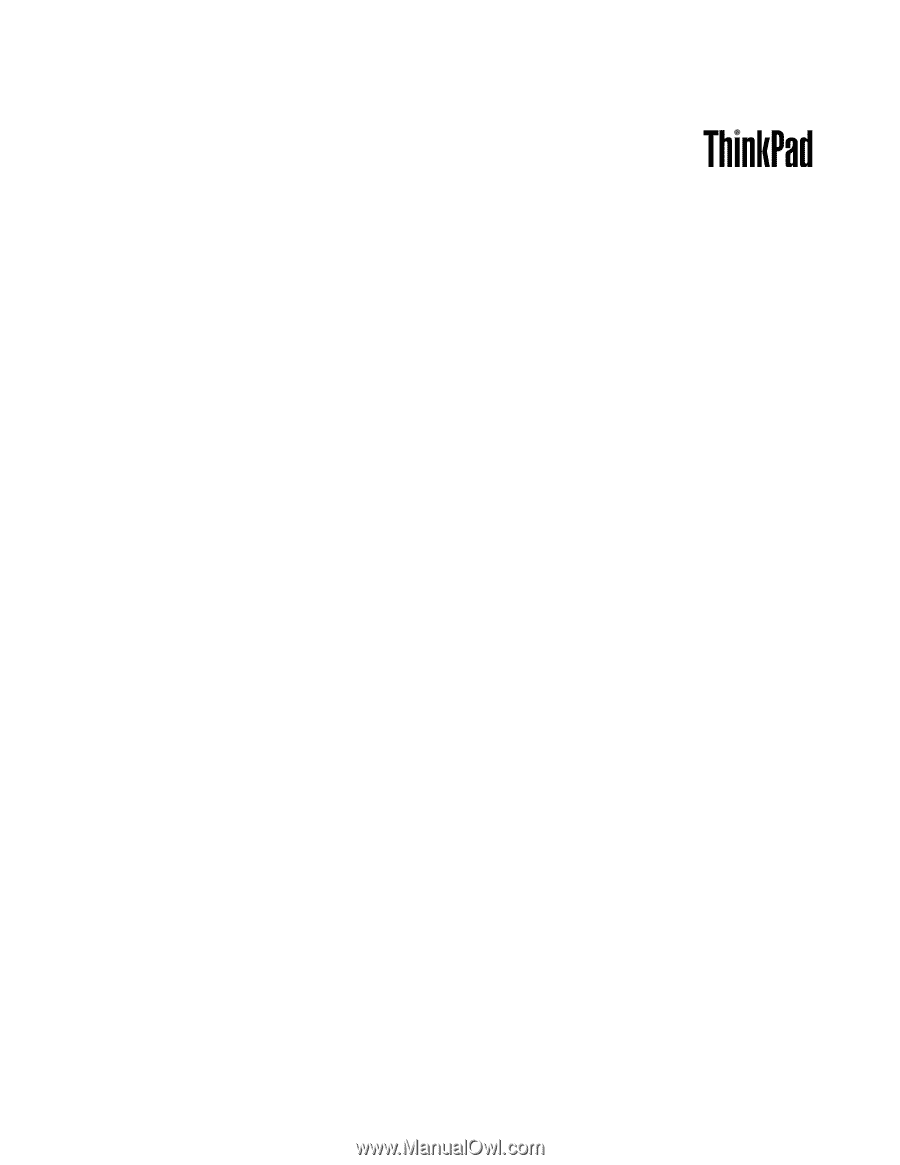
Guía del usuario
ThinkPad Edge E330 y E335